Unity3D 截图
使用 Unity3D 自带的截图接口,制作截图工具。
截图
有时候我们想对 Unity 的窗口进行截图,如果直接使用一些截图工具,很难截取到一张完整分辨率的图片(例如,我们想要截取一张 1920 * 1080 的图片)。
其实 Unity 有提供截图的接口,我们只需要写一个脚本,把截图接口做成简单的菜单栏工具即可。
创建工具脚本
创建脚本 ScreenshotTool.cs,写一个 CaptureFull 方法,调用 Unity 提供的 ScreenCapture.CaptureScreenshot 方法即可。
截图时,为了方便找到,保存的路径是 Assets 文件夹(Application.dataPath),截图的名称是 Screenshot 拼接了当前的时间(如果名称一样,每次截图都会覆盖原来的图片)。
我们在 CaptureFull 方法上面添加一个 MenuItem,就可以在菜单栏找到它,也可以使用 Alt + Q 快捷键(即路径末尾的 &Q)。
1 | |
截图效果
如图,菜单栏出现按钮,并且有快捷键的描述。
运行游戏时,点击菜单栏按钮,或者按下 Alt + Q,控制台会打印截图的保存路径。
当 Unity 资源文件夹刷新时,也会看到 Assets 文件夹下多出来一张图片,尺寸是 1920 * 1080(当前 Game 窗口的分辨率)。
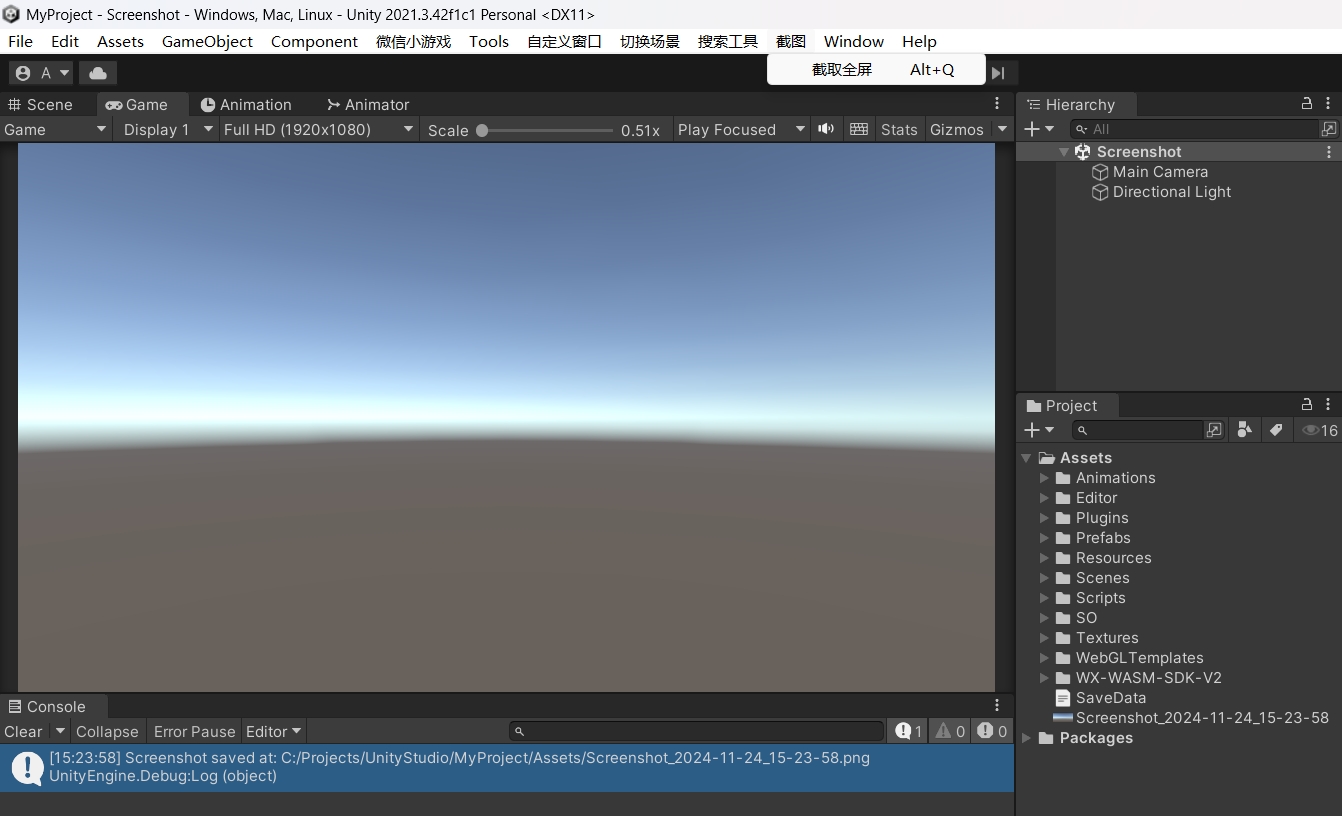
Unity3D 截图
http://weikunou.github.io/2024/11/24/unity-screenshot-tool/